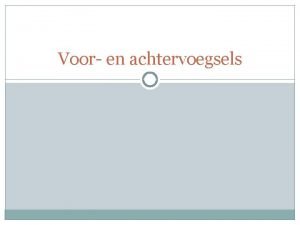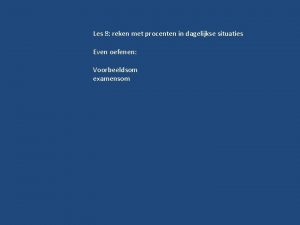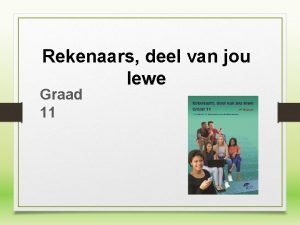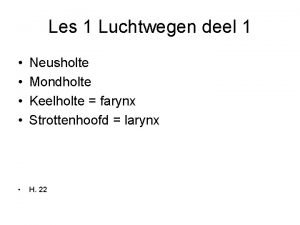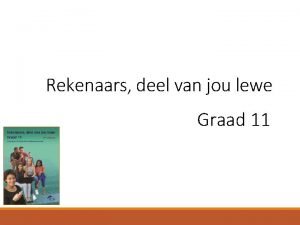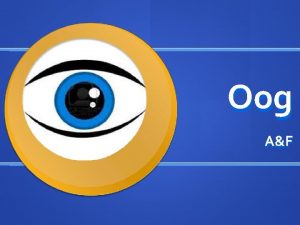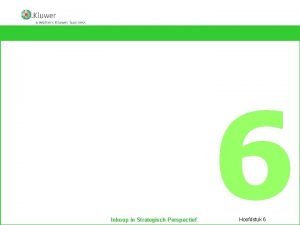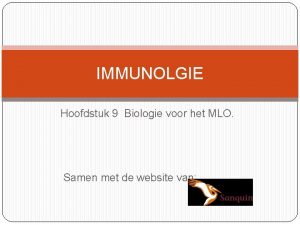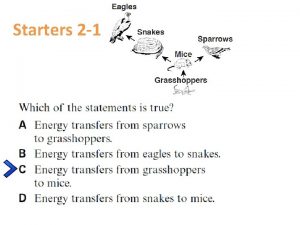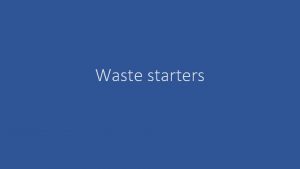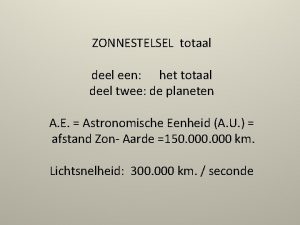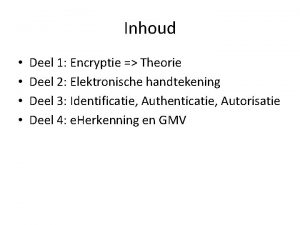DIGISTART PC initiatie voor starters deel 1 Wat









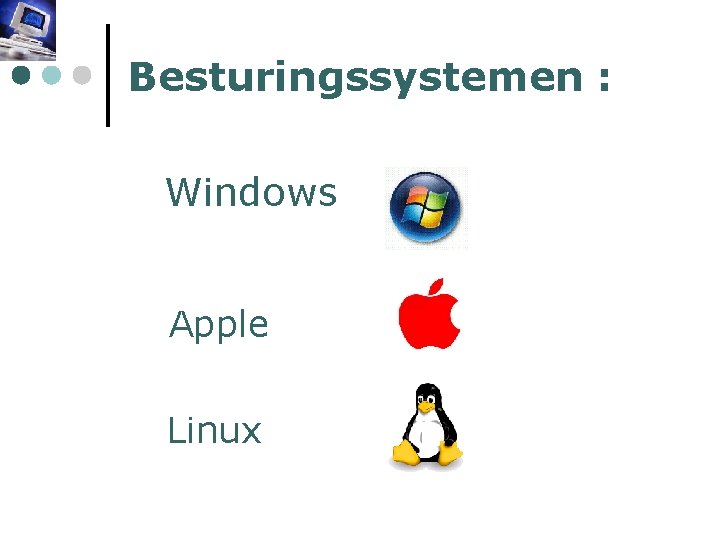
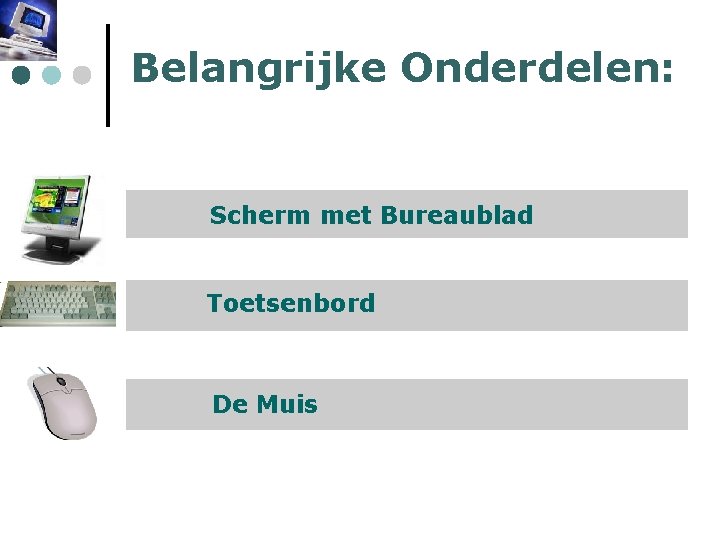
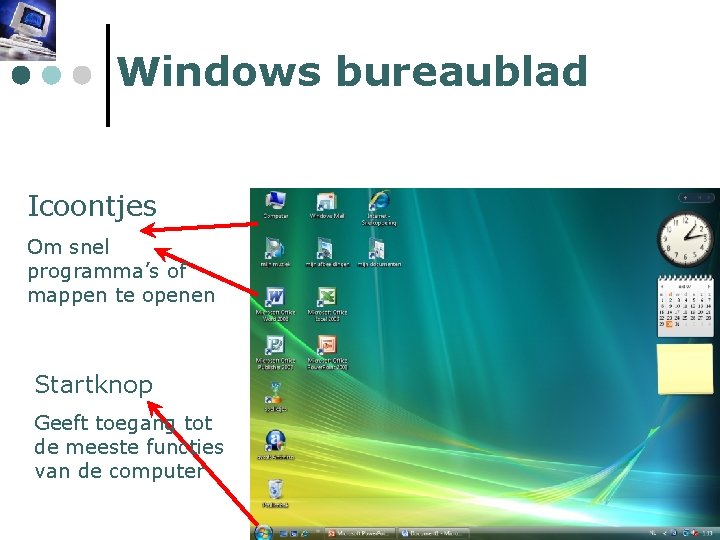

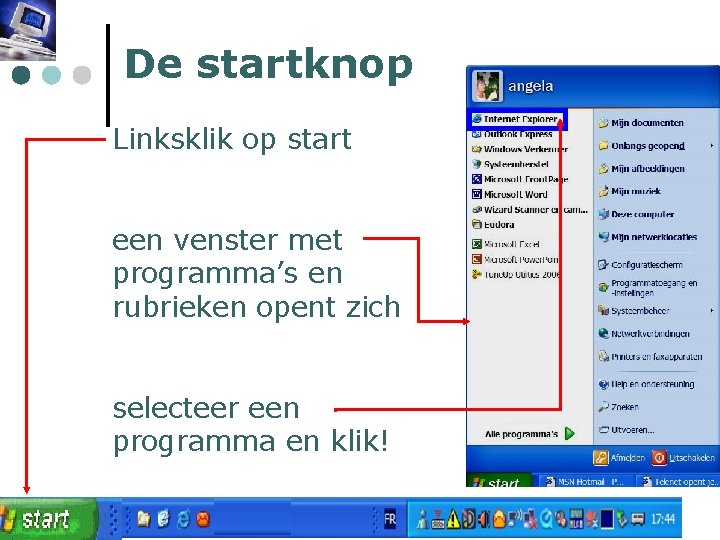
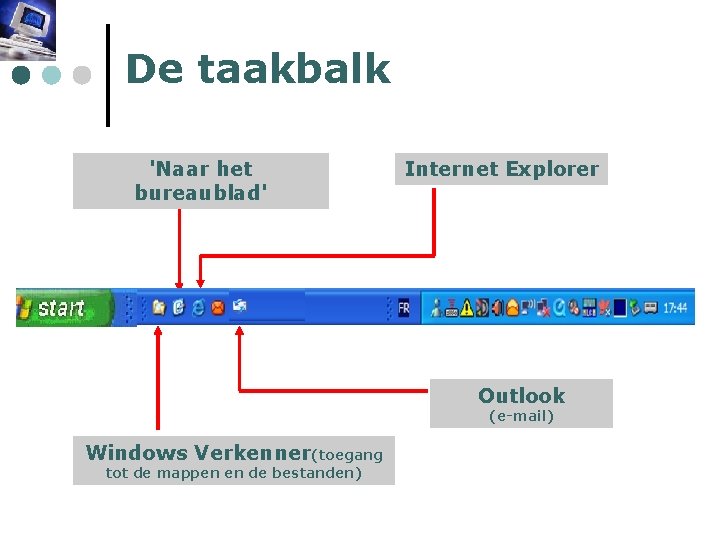
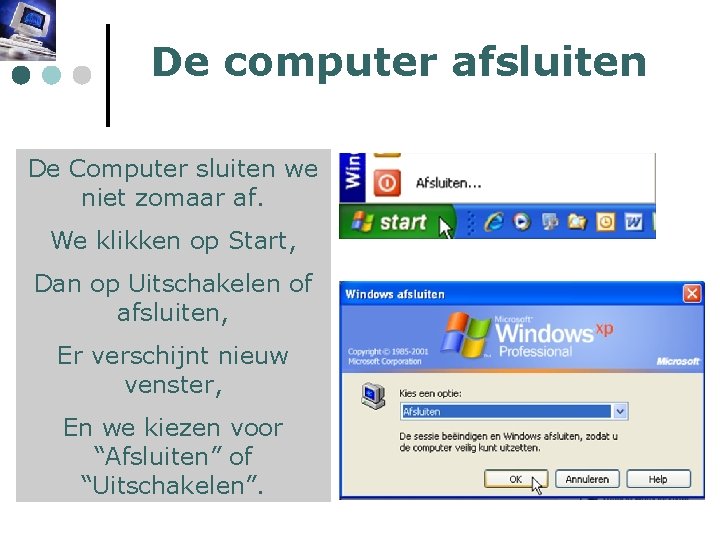





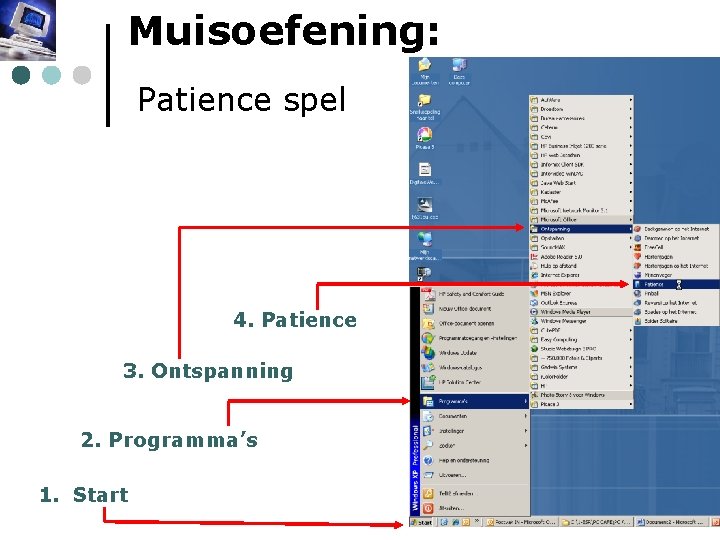
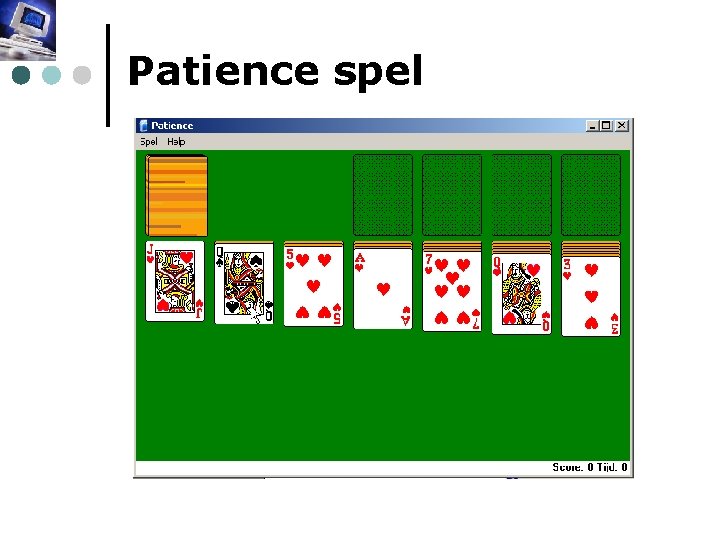
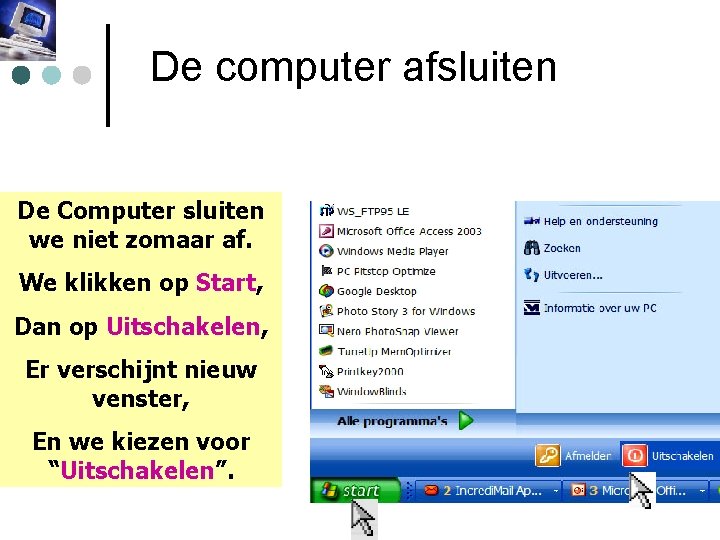
- Slides: 24

DIGISTART PC initiatie voor starters deel 1: Wat is een PC? Muisgebruik Blankenberge

Doelstellingen van de opleiding 1. Enige basiskennis inzake computer verschaffen 2. De verschillende internetmogelijkheden in de praktijk aanleren

Inhoud van de opleiding 1 Kennismaken met de computer 1 Met een computer leren omgaan 1 De wereld van het Internet 1 Elektronische post of E-mail

Soorten computers : 6. 2. 4. 3. 1. 5.

Uit wat bestaat een PC ? beeldscherm 1. 2. 6. luidsprekers 5. 2. 4. 3. CD rom station toetsenbord Computer kast 6. 4. 3. muis

Twee evenwaardige basissets : 1. Desktop Systeemkast CD-DVD-rom station 2. Notebook of Laptop LCD-scherm CD-DVD-rom station Toetsenbord Muis (vaak draadloos) Touchpad

Wat hebben we nodig ? of

Andere nuttige toestellen : - maar niet noodzakelijk - • Printer • scanner

Andere nuttige toestellen : - maar niet noodzakelijk - Digitaal fototoestel geheugenkaartje
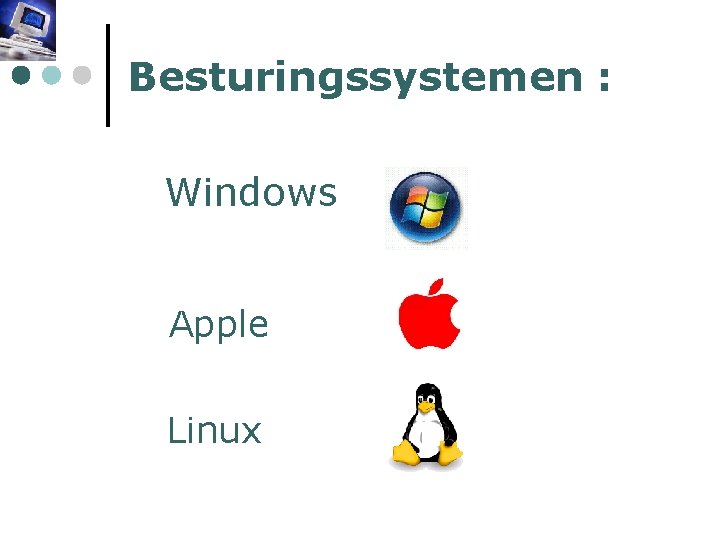
Besturingssystemen : Windows Apple Linux
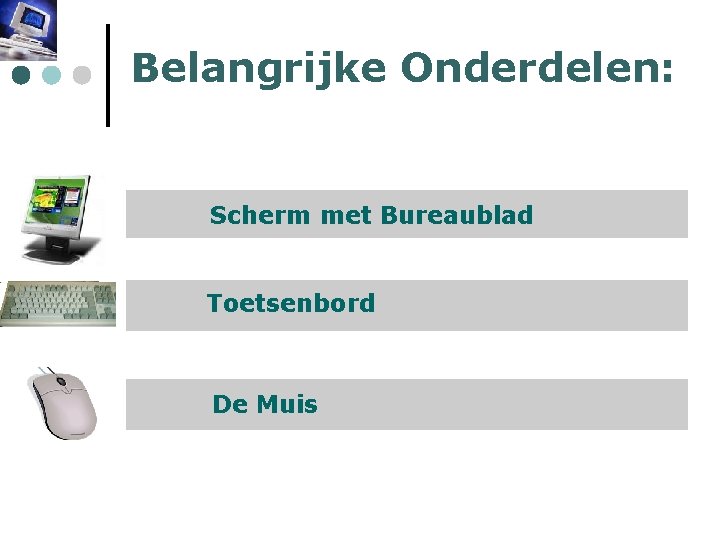
Belangrijke Onderdelen: Scherm met Bureaublad Toetsenbord De Muis
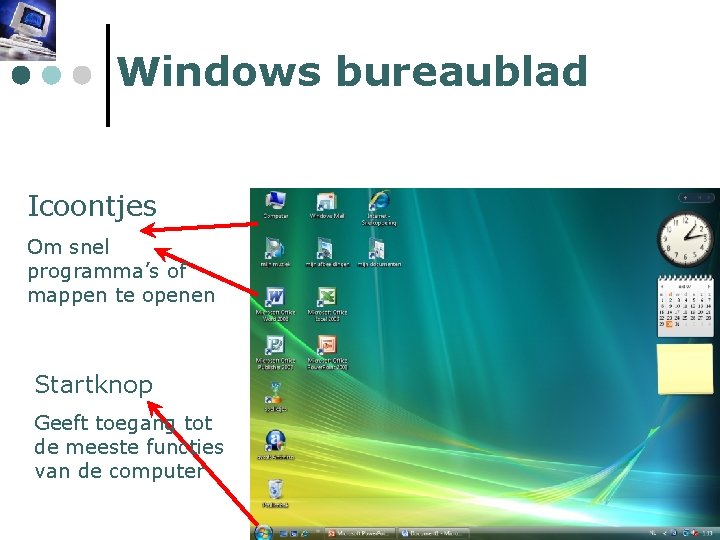
Windows bureaublad Icoontjes Om snel programma’s of mappen te openen Startknop Geeft toegang tot de meeste functies van de computer

Bureaublad, cursor, startknop Wij behandelen verder Windows XP Deze Computer: Informatie over de schijven van de PC Prullenmand: een tijdelijke papiermand Snelkoppelingen: leiden direct naar programma Startknop Na openen staat cursor in bureaublad – Beweeg met muis en laat cursor “rondgaan” 'Desktop' cursor
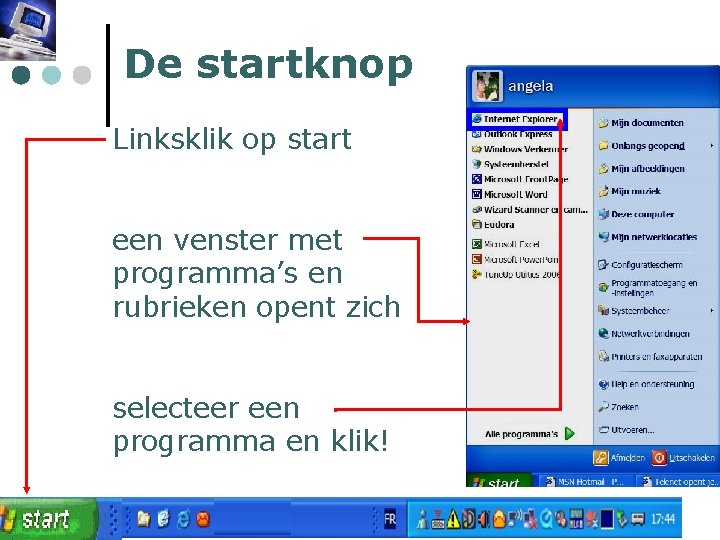
De startknop Linksklik op start een venster met programma’s en rubrieken opent zich selecteer een programma en klik!
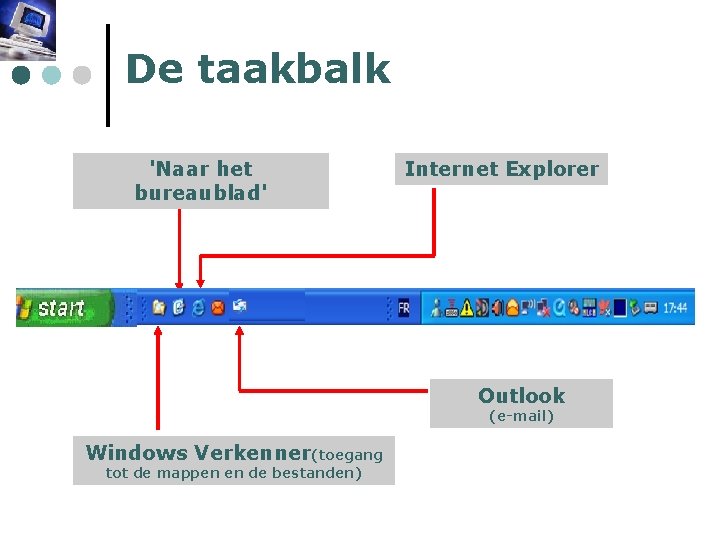
De taakbalk 'Naar het bureaublad' Internet Explorer Outlook (e-mail) Windows Verkenner(toegang tot de mappen en de bestanden)
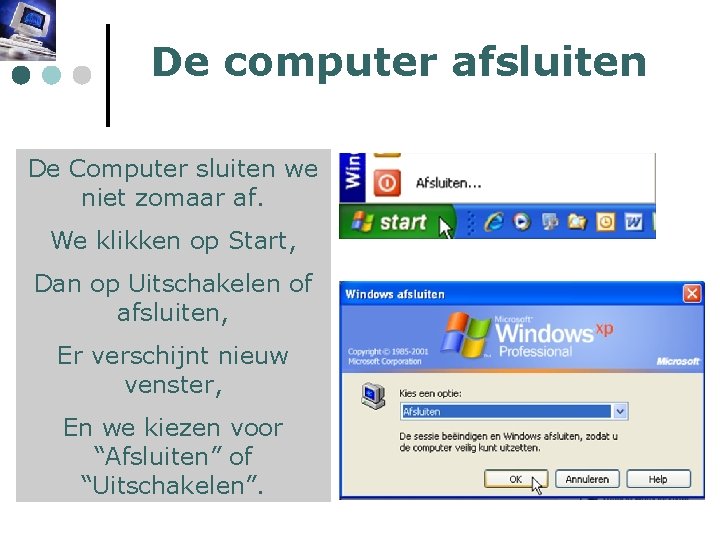
De computer afsluiten De Computer sluiten we niet zomaar af. We klikken op Start, Dan op Uitschakelen of afsluiten, Er verschijnt nieuw venster, En we kiezen voor “Afsluiten” of “Uitschakelen”.

Toetsenbord Alfabet Functietoetsen cijfers Pijltjestoetsen

Toetsenbord laptop

Muis Rechts klikken Links klikken Scroll wieltje

De MUIS Niet zo Wel zo Hou de muis stevig vast Leg uw hand plat op de muis, met uw vinger losjes op de muisknop Uw pols rust op de tafel

De MUIS: verschillende klikbewegingen! “Klik op ”…: 1 x links klikken “Dubbelklik op ”…: 2 x links “Rechtsklikken op ”…: 1 x rechts “Slepen ”: linker muisknop ingedrukt houden op een item en ondertussen muis verschuiven “Scrollen ” : Met muiswieltje rollen doorheen venster (na klikken in venster)
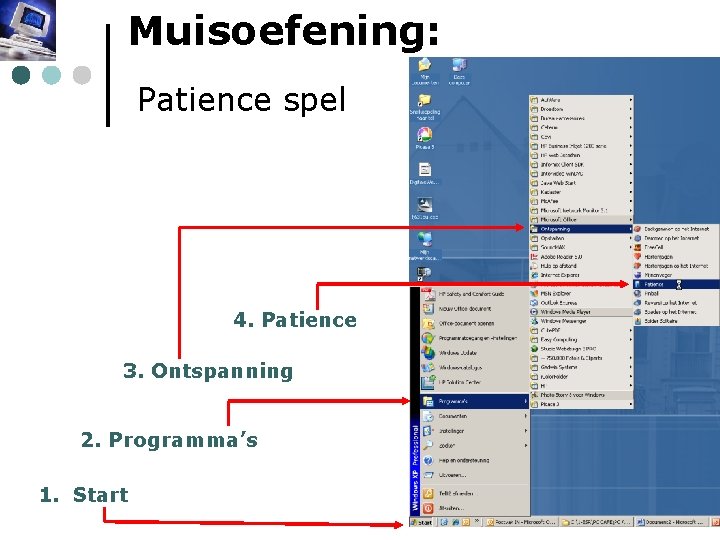
Muisoefening: Patience spel 4. Patience 3. Ontspanning 2. Programma’s 1. Start
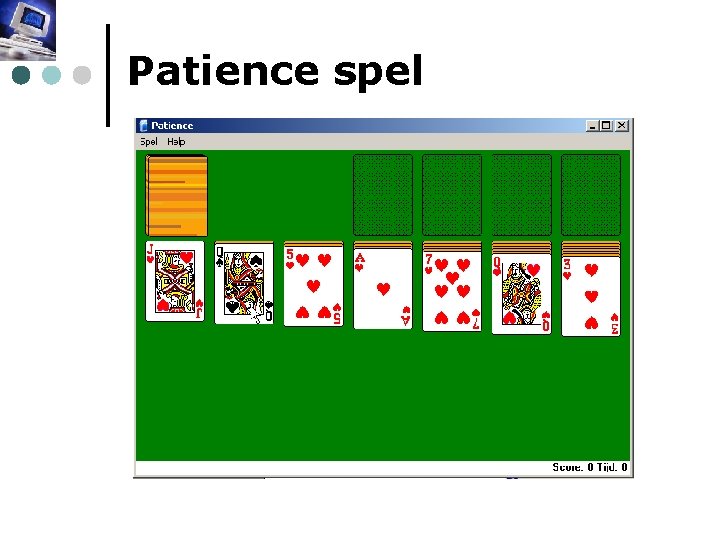
Patience spel
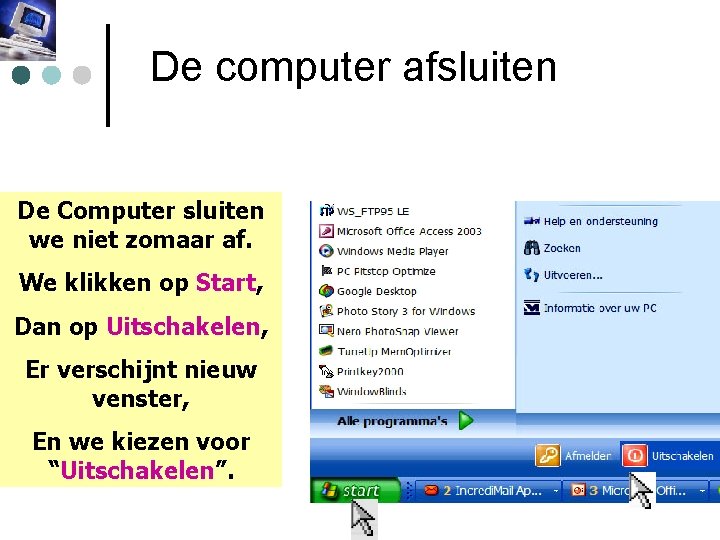
De computer afsluiten De Computer sluiten we niet zomaar af. We klikken op Start, Dan op Uitschakelen, Er verschijnt nieuw venster, En we kiezen voor “Uitschakelen”.
 Saldo fiscale winst
Saldo fiscale winst Klankgrepe en lettergrepe
Klankgrepe en lettergrepe Blaasspoelen suprapubische katheter
Blaasspoelen suprapubische katheter Wat zijn voor en achtervoegsels
Wat zijn voor en achtervoegsels Hoe ziet een panda er uit
Hoe ziet een panda er uit Biddit kosten
Biddit kosten Dank u dank u wel voor alles wat u hebt gegeven
Dank u dank u wel voor alles wat u hebt gegeven Deel/geheel x 100
Deel/geheel x 100 Getal en ruimte vwo d deel 1
Getal en ruimte vwo d deel 1 Pgeel ufsc
Pgeel ufsc Naamwoordelijk deel van het naamwoordelijk gezegde
Naamwoordelijk deel van het naamwoordelijk gezegde Onderdelen veer vogel
Onderdelen veer vogel Rekenaars deel van jou lewe graad 11 memo
Rekenaars deel van jou lewe graad 11 memo Pleurasinus
Pleurasinus Rekenaars deel van jou lewe graad 11 2de uitgawe
Rekenaars deel van jou lewe graad 11 2de uitgawe Breedteligging bepalen
Breedteligging bepalen Gevoeligste deel netvlies
Gevoeligste deel netvlies Hoofdzin bijzin werkblad
Hoofdzin bijzin werkblad Adpv in een zin
Adpv in een zin Naamwoordelijk gezegde
Naamwoordelijk gezegde Voegwoorden
Voegwoorden Psalm 217
Psalm 217 Aanbestedingsrecht voor de inkooppraktijk
Aanbestedingsrecht voor de inkooppraktijk Immunolgie
Immunolgie Kippen schuilen voor regen
Kippen schuilen voor regen